Releasevoortgang visualiseren - VSTS Sprint 135 Update
In de Sprint 135-update van Visual Studio Team Services (VSTS) brengen we een nieuwe manier om al uw release-activiteiten te visualiseren. De nieuwe voortgangsweergave van de release maakt gebruik van de grafische releasedefinitie-editor die vorig jaar is ontwikkeld en licht deze op met de voortgang en status, zodat u een release kunt volgen en acties in volledige context kunt uitvoeren.
Er zijn een aantal andere functies in Work, Code, Build, Release en zelfs enkele gerelateerd aan verificatie. Lees meer over de nieuwe functies hieronder en ga naar VSTS om ze voor uzelf te proberen.
Wat is er nieuw in VSTS?
Functies
Werk
Code
- Meldingen ontvangen wanneer beleid voor pull-aanvragen wordt overgeslagen
- Een vertakking toevoegen vanuit een pull-aanvraag
Bouwen en lanceren
- Voortgang van de release visualiseren
- Python-scripts inline of op bestanden gebaseerde Scripts uitvoeren in uw pijplijn
- Anaconda-hulpprogramma's gebruiken voor gegevenswetenschap in uw pijplijn
- Definities vereenvoudigen met meerdere taken zonder agent
- Limieten voor zelf-hostende, gelijktijdige CI/CD-taken beheren
- Verificatie stroomlijnen van agent-VM's in Azure naar Azure Resource Manager
Verificatie
Werk
Overgenomen processen importeren en exporteren
Een nieuw hulpprogramma waarmee u een overgenomen proces kunt importeren en exporteren, is nu beschikbaar op GitHub. U kunt nu eenvoudiger configuraties met anderen delen en vertrouwen krijgen wanneer u complexere wijzigingen aanbrengt door ze in een testaccount te faseren voordat u ze in uw primaire account maakt. We besloten om dit hulpprogramma te openen, dat is ontwikkeld uit een van onze Agile-teams, omdat het fungeert als voorbeeld voor het implementeren van een aantal nieuwere API's plus we willen zien hoe het kan worden uitgebreid om beter te integreren in echte werkstromen. Zie de documentatie voor het overnameprocesmodel voor meer informatie.
Kolomopties aanpassen in de hub Werkitems
Kolomopties, zoals die in query's, zijn nu beschikbaar in de hub Werkitems om uw belangrijkste werkitems nog persoonlijker te organiseren. Hiermee kunt u ook sorteren met meerdere kolommen als u op meer dan één kolom wilt sorteren. Zie de documentatie van de Work Items Hub voor meer informatie.
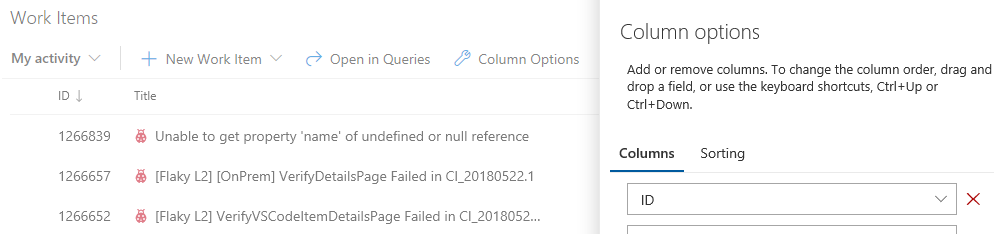
Code
Meldingen ontvangen wanneer beleid voor pull-aanvragen wordt overgeslagen
Voor teams die pull-aanvragen (PULL's) en vertakkingsbeleid gebruiken, kan het gebeuren dat mensen dit beleid moeten overschrijven en omzeilen, bijvoorbeeld wanneer ze midden in de nacht een hotfix implementeren in een productieprobleem. Het is zinvol om ontwikkelaars te vertrouwen om het juiste te doen en om de onderdrukkingsmogelijkheid spaarzaam te gebruiken. Tegelijkertijd hebben teams een manier nodig om te controleren of deze beleidsoverschrijvingen in de juiste situaties worden gebruikt. Ter ondersteuning hiervan hebben we een nieuw meldingsfilter toegevoegd zodat gebruikers en teams e-mailwaarschuwingen kunnen ontvangen wanneer een beleid wordt overgeslagen. Begin met het maken of bijwerken van een pull-aanvraag en selecteer Beleid omzeilen in de lijst met filters. Selecteer Beleidsregels zijn omzeild als de waarde en u krijgt een melding wanneer een pull-aanvraag is voltooid en beleidsregels worden overgeslagen.
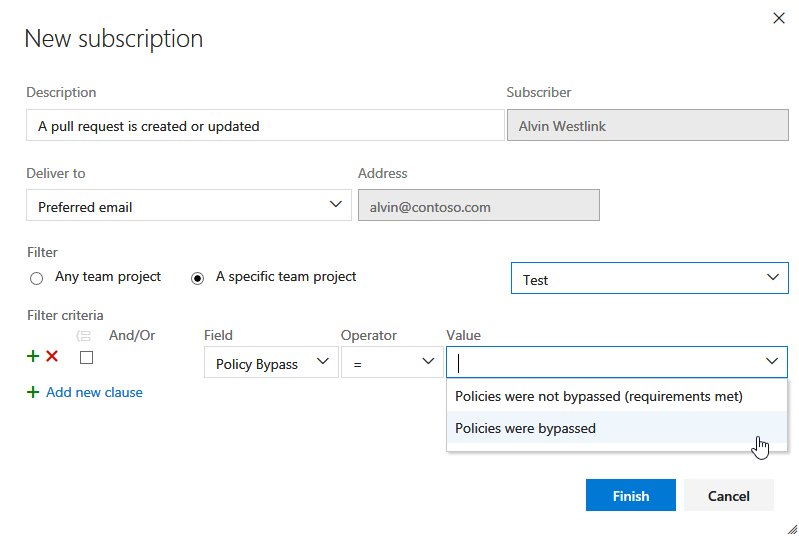
Een vertakking toevoegen vanuit een pull-aanvraag
Wanneer een pull-aanvraag wordt bekeken, is het nu eenvoudig om de bronbranch als favoriet te markeren. Klik op de ster om deze toe te voegen aan uw lijst met favoriete vertakkingen. De vertakking wordt vervolgens weergegeven onder Mijn op het scherm pull-aanvragen, waardoor u de tijd hebt om door de lijst met alle vertakkingen te zoeken. Zie de documentatie voor het beheren van uw vertakkingen voor meer informatie.
Bouwen en lanceren
Voortgang van de release visualiseren
Belangrijk
Als u deze mogelijkheid wilt gebruiken, moet de preview-functie voor weergaven van nieuwe releasevoortgang zijn ingeschakeld voor uw profiel of account.
Er is nu een nieuwe weergave voor de voortgang van de release beschikbaar, waarmee u live updates krijgt van de voortgang van de implementatie en met één klik toegang tot meer informatie. In de nieuwe weergave wordt de release-pijplijn gevisualiseerd, zodat u beter begrijpt wat er gebeurt en de juiste details en acties worden weergegeven in verschillende fasen van de release.
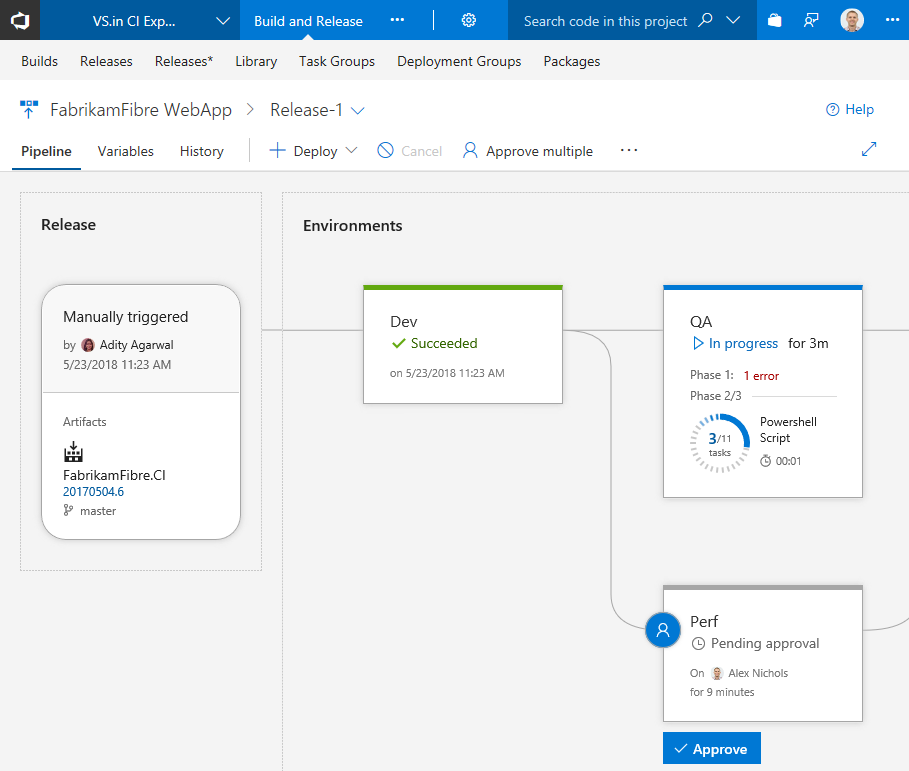
Pijplijn, releasedetails en omgevingen
De pijplijnweergave toont de artefacten van de release en de omgevingen waar ze worden geïmplementeerd. Het releasegebied bevat releasedetails, zoals de releasetrigger, artefactversies en tags.
Omgevingen worden gemodelleerd om inzicht te krijgen in hun status, samen met gedetailleerde voortgang. U kunt op elk gewenst moment naar de logboeken gaan door te klikken op de statuskoppeling in de omgeving.

Pre-implementatie en post-implementatie
Als voorwaarden vóór de implementatie of na de implementatie zijn ingesteld voor een omgeving, wordt deze aangegeven in de omgeving met de aanwezigheid van de goedkeuringen en poorten. De voortgang van goedkeuringen en poorten wordt ook weergegeven in de status van de omgeving. U kunt actie ondernemen of meer details bekijken door te klikken op het pictogram voor de voorwaarde van de omgeving dat wordt weergegeven aan de rechterkant of linkerkant van de omgeving.
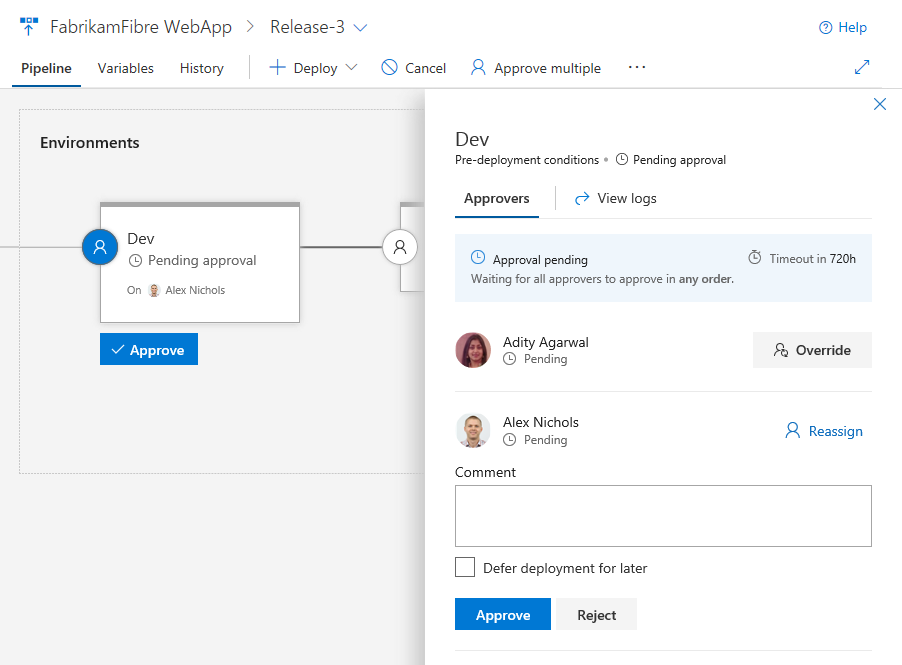
Grafische weergaven van de poorten en een snelle actie om logboeken weer te geven, helpt bij het verplaatsen van releases.
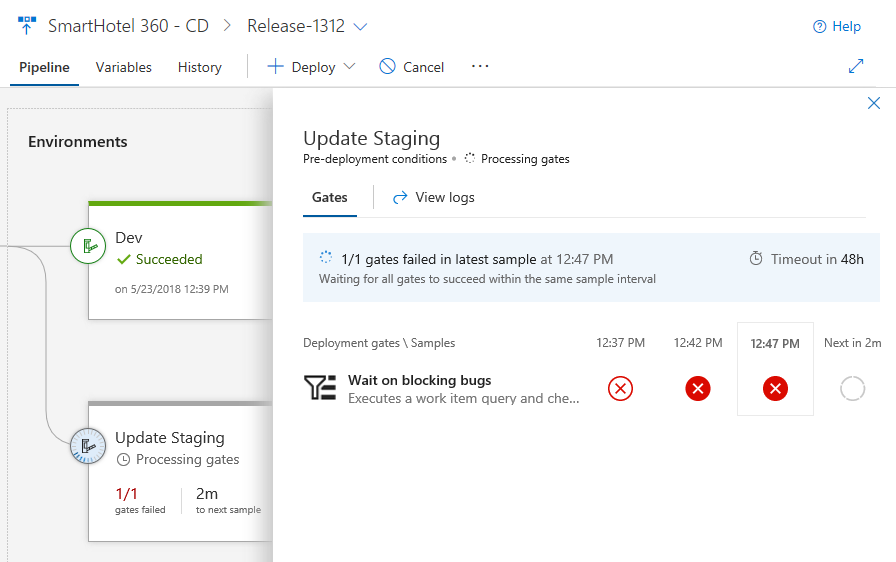
Doorvoeringen en werkitems
Bij elke nieuwe release ziet u de lijst met gekoppelde doorvoeringen en werkitems voor elke omgeving afzonderlijk door op de omgeving te klikken. Als de lijst lang is, gebruikt u filters om een doorvoering of werkitem te vinden waarin u geïnteresseerd bent.

Voortgang en logboeken van implementatie
De omgevingen tonen live-updates voor actieve implementaties, inclusief het aantal fasen en taken dat is voltooid en de actieve tijd. Als u op de omgevingsstatus klikt, wordt een weergave met de logboeken geopend, met de focus op de actieve activiteiten.
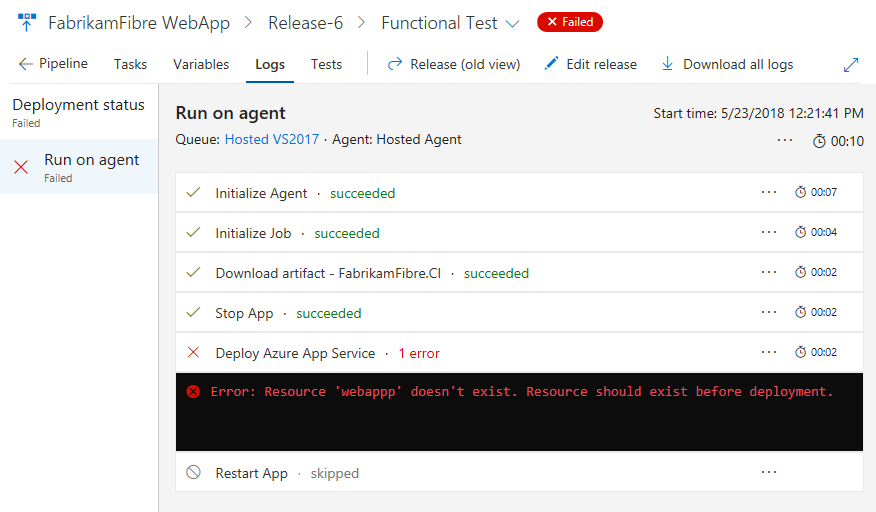
Bovendien kunt u in de logboeken klikken om een gerichte weergave in te voeren, die ook binnenkort beschikbaar zal zijn om weergaven te bouwen en te testen.
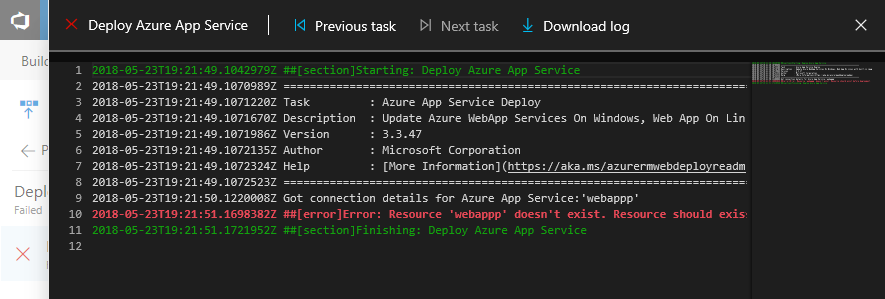
Testresultaten en uitbreidbaarheid
De resultaten van de testuitvoering worden ook voor elke omgeving weergegeven. Als u op de testresultaten klikt, wordt een weergave geopend met testdetails, inclusief resultaten van andere extensies die bijdragen aan het proces.
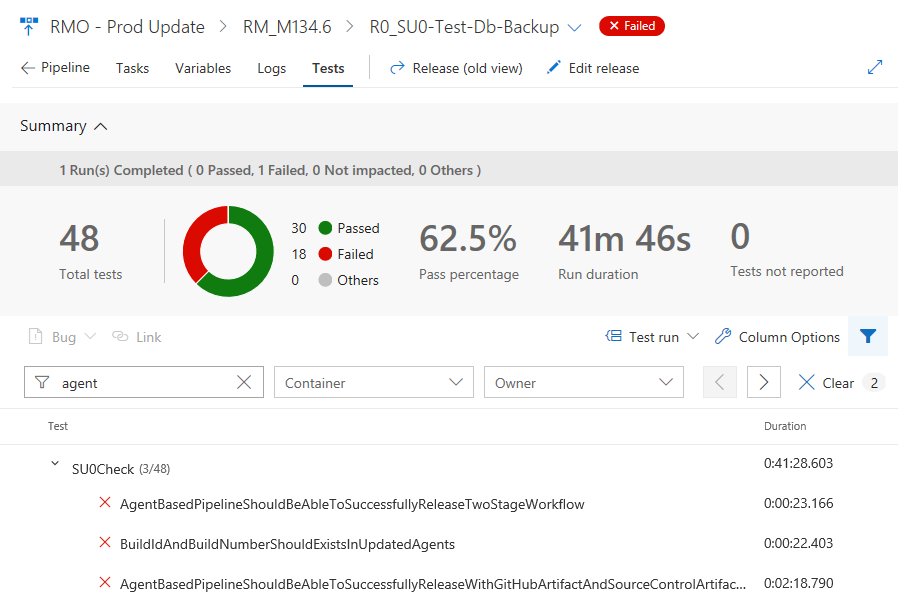
Bestaande extensies werken in deze nieuwe weergave, plus er zijn nieuwe uitbreidbaarheidspunten waarmee extensies nog meer informatie voor een omgeving kunnen weergeven. Zie de documentatie voor bijdragen en extensies voor meer informatie.
Python-scripts inline of op bestanden gebaseerde Scripts uitvoeren in uw pijplijn
Een nieuwe Python-scripttaak vereenvoudigt het uitvoeren van Python-scripts in uw pijplijn. De taak voert een script uit vanuit een Python-bestand (.py) in uw opslagplaats of u kunt handmatig een script invoeren in de instellingen van de taak om op te slaan als onderdeel van uw pijplijn. De taak gebruikt de versie van Python in het pad of u kunt een absoluut pad opgeven naar een Python-interpreter die moet worden gebruikt.
Anaconda-hulpprogramma's gebruiken voor gegevenswetenschap in uw pijplijn
Miniconda is nu beschikbaar op door Microsoft gehoste agents. Met het conda-pakket en de virtuele omgevingsmanager kunt u eenvoudig complexe data science- en machine learning-omgevingen installeren, uitvoeren en upgraden, zoals de SciPy-stack, scikit-learn, CNTK en TensorFlow. Ook wordt de versie van Python geïnstalleerd die nodig is voor uw pijplijn.
De nieuwe, ingebouwde Conda Environment-taak helpt u ook bij het maken van een conda-omgeving. Hiermee wordt de omgeving geactiveerd voor volgende pijplijnstappen, worden pakketafhankelijkheden geïnstalleerd, conda toegevoegd aan het pad en wordt de agent optioneel bijgewerkt naar de nieuwste versie van Conda.
Definities vereenvoudigen met meerdere taken zonder agent
Taken in een fase zonder agent worden ingedeeld door en uitgevoerd op de server. Voor fasen zonder agent is geen agent of doelcomputers vereist. In tegenstelling tot agentfasen kon slechts één taak worden toegevoegd aan elke fase zonder agent in de definities. Dit betekende dat er meerdere fasen moesten worden toegevoegd wanneer er meer dan één agentloze taak in het proces was, waardoor de definitie bulksgewijs werd. We hebben deze beperking versoepeld, waardoor u meerdere taken in een fase zonder agent kunt onderhouden. De taken in dezelfde fase worden opeenvolgend uitgevoerd, net als voor agentfasen. Raadpleeg de documentatie voor serverfasen voor meer informatie.
Limieten voor zelf-hostende, gelijktijdige CI/CD-taken beheren
Belangrijk
Als u zelf-hostende CI/CD gebruikt, controleert u de gelijktijdigheidslimieten en plant u vooruit om onverwachte wachttijden voor build en release te voorkomen.
Het prijsmodel voor CI/CD in VSTS is gebaseerd op het aantal gelijktijdige taken op zowel zelf-hostende (privé) als door Microsoft gehoste agents. Elk VSTS-account krijgt een bepaald gratis quotum voor gelijktijdigheid. Bovendien kunt u extra gelijktijdigheid krijgen via Visual Studio Enterprise-abonnementen of Visual Studio Marketplace.
Voor de afgelopen maanden hebben we gelijktijdigheidscontroles uitgeschakeld voor taken die u uitvoert op zelf-hostende agents, omdat we dat gedeelte van de service opnieuw hebben ontworpen om door de klant gemelde problemen op te lossen. Als gevolg hiervan kon u zoveel taken tegelijk uitvoeren als uw zelf-hostende agents u toestaat.
Vanaf juni schakelen we de gelijktijdigheidscontroles geleidelijk opnieuw in voor zelf-hostende taken. Uw builds en implementaties kunnen daarom langer in de wachtrij wachten als deze sites worden bezet door andere actieve taken. De logboekpagina in een build of release geeft dit aan wanneer u wacht tot andere taken zijn voltooid.
Meer informatie over gelijktijdigheidslimieten vindt u in de CI/CD Gelijktijdige taken in de documentatie van Team Services . U kunt uw gelijktijdigheidslimieten in VSTS controleren door naar Accountinstellingen -> Build en Release -> Resourcelimieten te gaan.
Verificatie stroomlijnen van agent-VM's in Azure naar Azure Resource Manager
Er zijn meerdere manieren om build- en releaseagents uit te voeren. Het uitvoeren van ze zelf in Azure is zojuist eenvoudiger en veiliger geworden. U kunt nu azure Virtual Machines (VM)-agents configureren met een Azure Managed Service Identity in Azure Active Directory (Azure AD). Door de Azure-VM een toegewezen identiteit te geven, kunt u de bijbehorende service-principalgegevens gebruiken om de VM toegang te verlenen tot elke Azure-resource die Ondersteuning biedt voor Azure AD, zoals Key Vault, in plaats van referenties in VSTS voor het eindpunt te behouden.
Als uw code bijvoorbeeld Azure Resource Manager moet aanroepen, wijst u de service-principal van de virtuele machine de juiste rol toe met behulp van op rollen gebaseerd toegangsbeheer (RBAC) in Azure AD. Raadpleeg de documentatie voor build- en release-agents en Azure Managed Service Identity voor meer informatie.
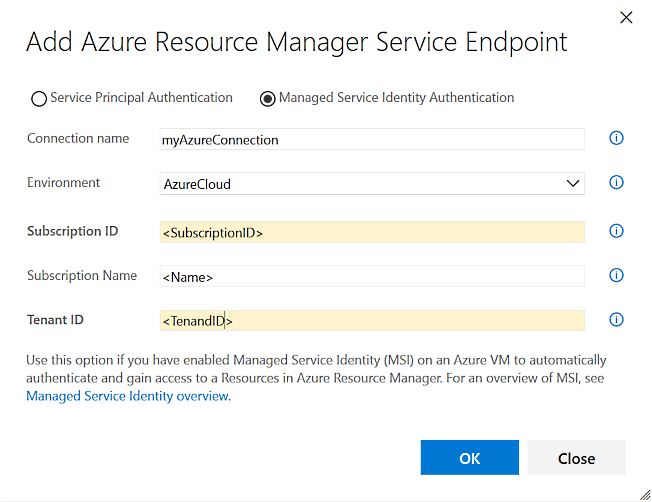
Meldingen
Uw gebruikersaccount bewaken met alternatieve verificatiemeldingen
Wanneer alternatieve verificatie is ingesteld voor uw gebruikersaccount, ontvangt u nu een melding waarmee de wijziging wordt bevestigd. Dit kan handig zijn om te controleren of u de wijziging correct hebt aangebracht, maar het kan ook fungeren als een vroeg signaal dat uw gebruikersaccount mogelijk is aangetast als u de wijziging niet hebt aangebracht. In dat geval kunt u actie ondernemen om de controle over uw gebruikersaccount te herstellen en eventuele verdachte alternatieve verificatieconfiguraties te verwijderen. Er zijn drie scenario's waarin meldingen worden verzonden:
- Een persoonlijk toegangstoken maken (PAT)
- Een SSH-sleutel registreren
- Basisverificatie inschakelen
Raadpleeg de verificatiedocumentatie voor meer informatie.
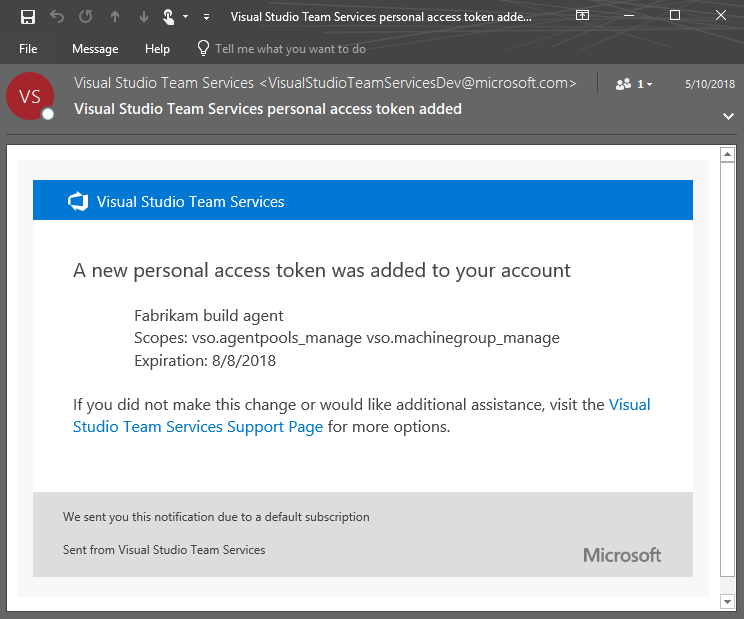
Feedback geven
We horen graag wat u van deze functies vindt. Meld een probleem of geef een suggestie als u ideeën hebt over dingen die u ons prioriteit wilt geven via het feedbackmenu.
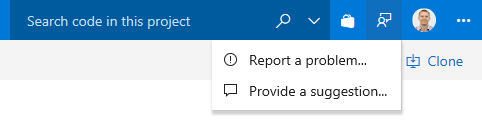
U kunt ook advies krijgen en uw vragen beantwoorden door de community op Stack Overflow.
Met vriendelijke groet,
Jamie Cool